Use o bom e velho atalho de teclado para restaurar as guias do Chrome
- Às vezes, o botão de restauração de páginas aparecerá após reiniciar o navegador Chrome e, outras vezes, não.
- Se você está tendo problemas para reabrir guias fechadas, pode ser uma infecção por vírus ou você estava navegando no modo de navegação anônima.
- Dependendo da situação, você pode forçar a reabertura dessas guias e mostraremos como fazer isso.
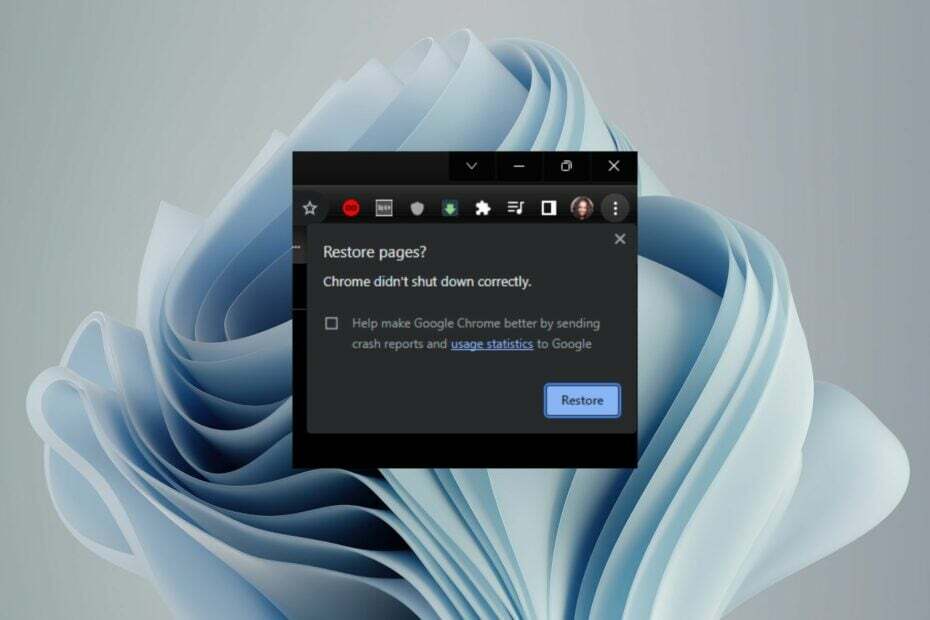
- Fácil e intuitivo gestão do espaço de trabalho
- Bloqueador de anúncios modo integrado para carregar páginas mais rapidamente
- WhatsApp e Mensageiro do Facebook
- Ul personalizável e compatível com IA
- ⇒ Baixe o Opera One
Você já fechou acidentalmente uma aba do seu navegador, mas quando foi restaurá-la rapidamente não conseguiu? Bem, os usuários do Chrome têm isso como a última dor de cabeça. E embora o Google tenha construído um sistema de backup bastante robusto e poderoso, existem algumas deficiências óbvias.
Claro, você sempre pode ativar o economizador de memória do Chrome para evitar ter que fechar as guias, mas outros fatores ainda podem gerar esse problema. Se você tentou restaurar suas guias do Chrome, mas parece impossível, estamos aqui para facilitar para você.
Por que minhas guias não foram restauradas?
Se você usa o Google Chrome há algum tempo, provavelmente sabe que pode restaurar sua sessão anterior. Esse recurso é útil se você fechar o navegador acidentalmente ou quiser abrir um site que visitou anteriormente.
No entanto, isso nem sempre é uma garantia. Possíveis razões para isso incluem:
- Falha do navegador - Se seu O navegador Chrome travou enquanto você estava fazendo algo, suas guias provavelmente não serão restauradas na próxima vez que você iniciá-lo.
- Guias anônimas – Quando você fecha uma guia anônima, ela é apagada da memória e todos os arquivos temporários associados a ela são excluídos. Como tal, restaurar guias anônimas torna-se um pouco difícil.
- Sem conexão com a Internet – Se o seu computador estiver off-line ou houver sem conexão com a Internet, ele não poderá restaurar todas as suas guias abertas.
- Contágio do vírus – Se alguns programas maliciosos estiverem instalados em seu sistema, eles podem causar problemas ao salvar suas guias automaticamente no Google Chrome.
- Memória insuficiente – Se não houver espaço suficiente disponível no disco rígido do seu computador, talvez não seja possível salvar todas as guias abertas quando você reiniciar o Chrome ou desligar o Windows completamente.
- Extensões incompatíveis – Algumas extensões podem causar problemas que impedem a restauração de suas guias.
- Cota do navegador excedida – Isso acontece quando há muitas guias abertas em seu navegador em um determinado momento e fica sem memória ao tentar restaurá-las novamente.
Como faço para forçar o Chrome a restaurar as guias?
Algumas verificações básicas a serem executadas antes de qualquer solução avançada incluem:
- Reinicie o navegador.
- Use a combinação de atalhos de teclado de Ctrl + Mudança + T e tente reabrir as abas fechadas.
- Certifique-se de ter memória suficiente em seu navegador Chrome limpando o cache.
- Verifique se há extensões problemáticas e desative-as.
- Executar uma verificação de vírus em seu sistema.
1. Restaurar da barra de tarefas
- Clique com o botão direito do mouse em um espaço vazio após a última guia aberta no navegador Chrome.
- Selecione Reabrir guia fechada.
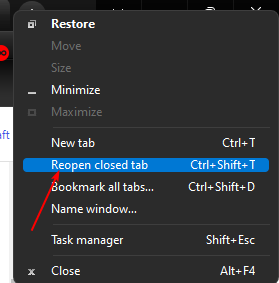
- Você terá que repetir esta etapa até chegar à guia que está procurando ou abrir todas as guias fechadas recentemente.
Isso pode ser um exercício tedioso se você tiver muitas guias abertas e estiver tentando restaurar apenas uma. Se você deseja reabrir apenas uma ou duas guias, prossiga para a próxima etapa.
2. Restaurar do histórico
- Clique nas três reticências no canto superior direito do seu cromada navegador.
- Selecione História, então navegue até fechado recentemente.
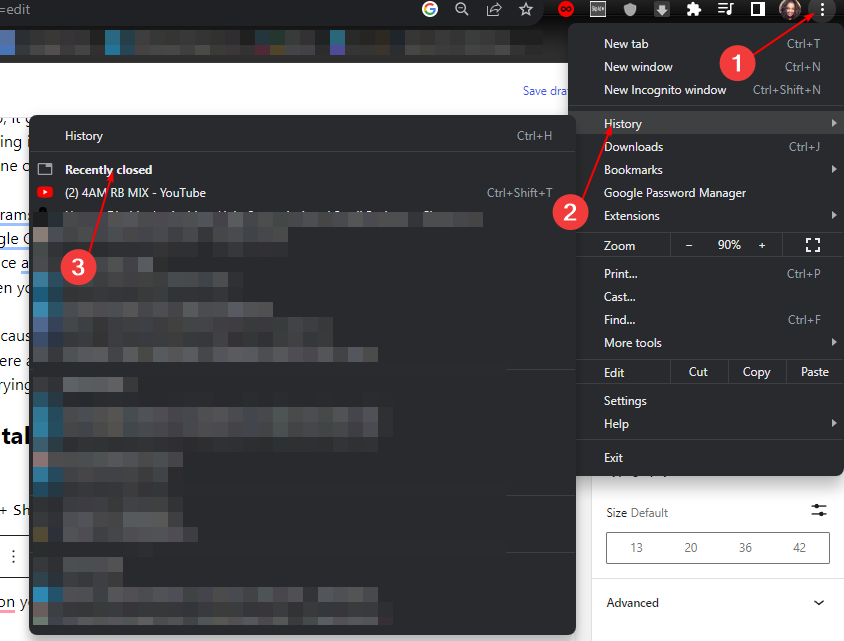
- Aqui, você encontrará todas as guias visitadas em todos os dispositivos sincronizados com sua conta do Google.
- Clique nos sites que deseja restaurar.
- As guias do Chrome não mostram nomes? 5 maneiras de corrigir isso
- As guias do Chrome não estão carregando em segundo plano? Aqui está o que fazer
- Correção: as guias fixadas do Chrome não são carregadas na inicialização
- A transmissão de guias do Chrome não está funcionando? 5 maneiras de corrigi-lo
- Como usar o WhatsApp para o navegador Chrome
3. Marcar todas as guias
- Clique nas três reticências no canto superior direito do seu navegador Chrome.
- Selecione Favoritos, então selecione Marcar todas as guias.
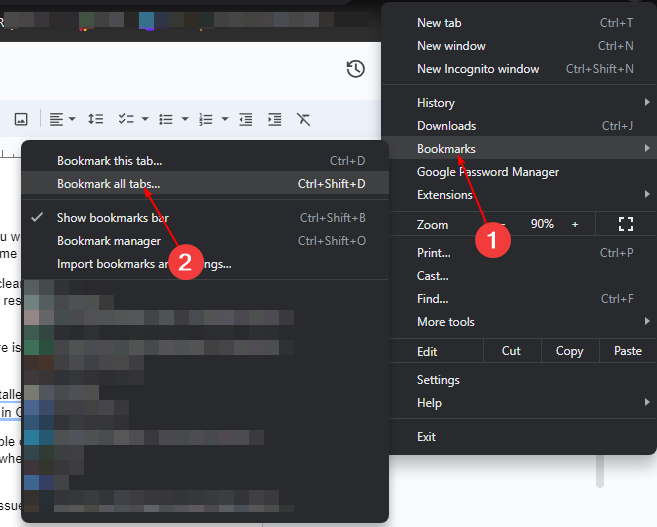
- Agora, se você fechar uma guia acidentalmente ou se o navegador travar no meio do carregamento, essa guia será salva.
- Você pode restaurá-lo usando qualquer um dos métodos listados acima.
A desvantagem desse método é que, se você abrir centenas de guias em um dia, poderá imaginar o número de favoritos que serão salvos. Os favoritos são idealmente criados para salvar um punhado de seus sites mais visitados ou sites aos quais você deseja retornar e, em seguida, removê-los quando terminar.
Ter um número tão alto de favoritos pode causar séria degradação do desempenho do seu navegador Chrome. Isso ocorre porque ocupa uma quantidade significativa de espaço e você pode notar algum atraso e congelamento.
4. Restaurar de Jornadas
- Imprensa Ctrl + H para abrir as configurações do Histórico no seu navegador Chrome.
- Navegue até o Viagens aba.
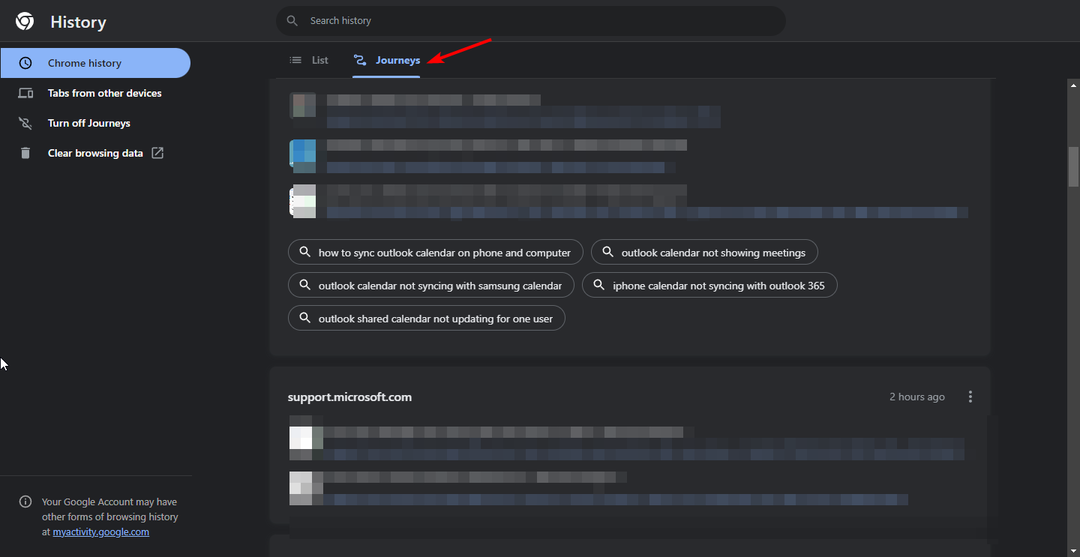
- Você encontrará guias organizadas com base nos tópicos que está procurando.
- Clique naqueles que deseja reabrir.
Esse método de reabrir guias fechadas é mais apropriado em situações em que seu histórico de pesquisa está um pouco confuso e você acumulou muito histórico.
O Journeys agrupa suas guias com base em tópicos semelhantes e nas pesquisas mais recentes. Dessa forma, você pode pular facilmente para uma seção e clicar em uma guia para reabri-la.
Então, aí está. Uma falha no navegador Chrome pode ser assustadora, mas não precisa ser. Com as soluções acima, você pode reabrir facilmente as guias fechadas.
Em outro lugar, você pode enfrentar um problema em que O Chrome continua abrindo uma nova guia a cada clique. Nesse caso, não se preocupe, pois já abordamos várias maneiras de combater esse problema.
Adoraríamos receber seus comentários sobre este artigo, portanto, para qualquer sugestão, deixe um comentário abaixo.


